Tijdsplanning Planning Maken In Excel
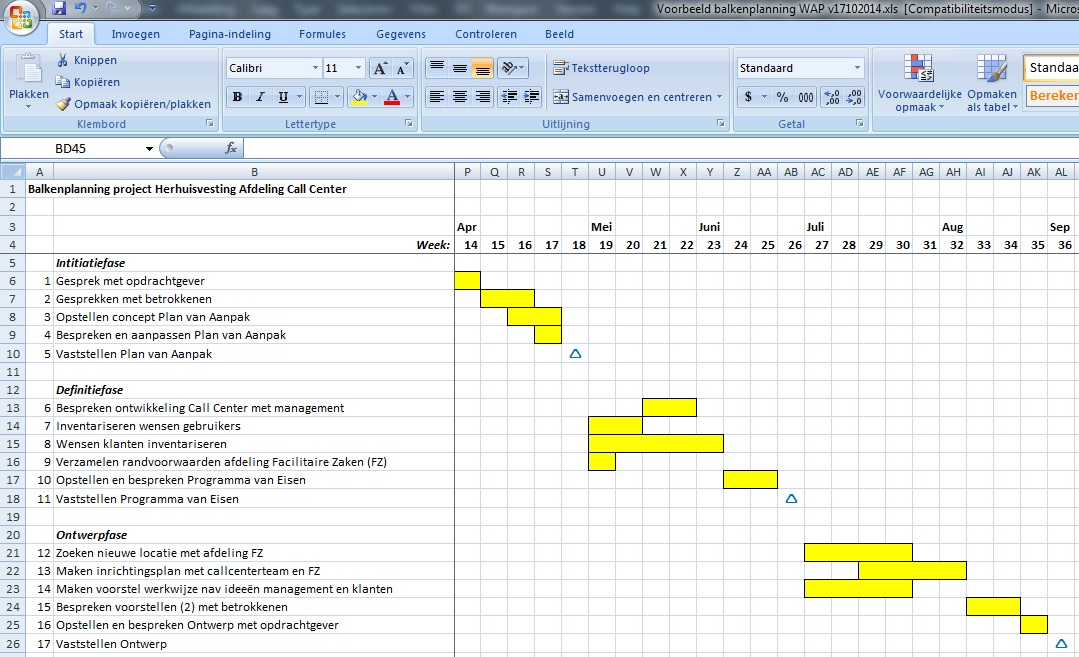
Kent u dat gevoel? Dat de tijd u door de vingers glipt en deadlines naderen zonder dat u het overzicht heeft? Of u nu een projectleider, student of gewoon iemand bent die zijn dagelijkse taken beter wil organiseren, een goede planning is essentieel. En wat is er nu laagdrempeliger en vertrouwder dan Excel? In dit artikel duiken we in de wereld van tijdsplanning maken in Excel. We laten u zien hoe u met behulp van dit krachtige programma uw projecten en taken effectief kunt plannen en beheren.
Waarom Excel voor Tijdsplanning?
Hoewel er gespecialiseerde software is voor projectmanagement, biedt Excel een aantal voordelen die het aantrekkelijk maken voor velen:
- Bekendheid: Vrijwel iedereen heeft wel eens met Excel gewerkt. De basisfunctionaliteit is voor de meeste mensen bekend, wat de leercurve aanzienlijk verkort.
- Flexibiliteit: Excel is uiterst aanpasbaar. U kunt het zo complex of eenvoudig maken als u zelf wilt.
- Kosten: Voor veel mensen is Excel al onderdeel van een Office-pakket. Er zijn dus geen extra kosten verbonden aan het gebruik ervan voor tijdsplanning.
- Delen: Excel-bestanden zijn makkelijk te delen met collega's en medewerkers.
Natuurlijk zijn er ook nadelen. Excel is bijvoorbeeld minder geschikt voor complexe projecten met veel afhankelijkheden. Echter, voor de meeste kleinere en middelgrote projecten is het een prima tool.
De Basis: Uw Excel-Sheet Opzetten
Laten we beginnen met de basis. Open een nieuwe Excel-werkmap en maak de volgende kolommen aan:
- Taak: Hier beschrijft u de specifieke taak.
- Startdatum: De datum waarop de taak begint.
- Einddatum: De datum waarop de taak afgerond moet zijn.
- Duur (dagen): De lengte van de taak in dagen.
- Verantwoordelijke: De persoon die verantwoordelijk is voor de taak.
- Status: De huidige status van de taak (bijvoorbeeld: 'Niet gestart', 'Bezig', 'Afgerond').
- Opmerkingen: Eventuele extra informatie over de taak.
Het is belangrijk om deze kolommen duidelijk en consistent in te vullen. Dit vormt de basis van uw planning. U kunt de rijen onder deze kolommen vullen met de verschillende taken die u moet uitvoeren.
Formules voor Automatische Berekeningen
Om het uzelf makkelijker te maken, kunt u formules gebruiken om automatisch de duur van een taak te berekenen. In de kolom "Duur (dagen)" kunt u de volgende formule gebruiken:
=Einddatum-Startdatum
Zorg er wel voor dat de kolommen "Startdatum" en "Einddatum" correct zijn opgemaakt als datums. U kunt dit controleren door de kolommen te selecteren en in het lint naar "Getal" te gaan. Kies daar de optie "Datum".
Visualiseren van Uw Planning: Gantt-Chart in Excel
Een Gantt-chart is een visuele weergave van uw planning, waarbij taken worden weergegeven als balken over een tijdslijn. Hoewel Excel geen ingebouwde Gantt-chart functie heeft (zoals in projectmanagement software), kunnen we er zelf een maken met behulp van voorwaardelijke opmaak en staafdiagrammen.
Stap 1: Voorbereiding van de Data
Om een Gantt-chart te maken, hebben we een kolom nodig die de beginpositie van de taak op de tijdslijn aangeeft. Maak een nieuwe kolom aan genaamd "Beginpositie". In deze kolom vult u de startdatum van het project in de eerste rij. In de volgende rijen vult u de formule in:
=Startdatum - $EersteCelMetDeStartdatum
Vervang $EersteCelMetDeStartdatum door de cel waar u de startdatum van het project heeft ingevuld. De dollartekens zorgen ervoor dat deze cel vast blijft staan wanneer u de formule naar beneden sleept.
Stap 2: Het Staafdiagram
- Selecteer de kolommen "Taak" en "Beginpositie".
- Ga naar "Invoegen" in het lint en kies voor een "Gestapeld staafdiagram".
- Rechtsklik op de blauwe balken (de "Beginpositie"-balken) en kies voor "Reeksgegevens opmaken".
- Ga naar het icoontje "Opvulling en lijn" en kies voor "Geen opvulling". De blauwe balken verdwijnen, waardoor alleen de oranje balken (de "Duur (dagen)" balken) zichtbaar blijven.
Stap 3: Aanpassen van de As
- Rechtsklik op de horizontale as en kies voor "As opmaken".
- Onder "Asopties" kunt u de minimum- en maximumwaarden aanpassen. Vul bij "Minimum" de numerieke waarde van de startdatum van uw project in. U kunt de numerieke waarde van een datum vinden door de cel met de datum op te maken als "Getal".
- Kies een passende maximumwaarde die de duur van uw project dekt.
- Onder "Verticale as kruist" kiest u "Maximum aswaarde". Dit zorgt ervoor dat de taken onder elkaar worden weergegeven.
U heeft nu een eenvoudige Gantt-chart in Excel! U kunt deze verder aanpassen door de kleuren van de balken aan te passen, labels toe te voegen en de as verder op te maken.
Geavanceerde Tijdsplanning: Voorwaardelijke Opmaak en Filters
Excel biedt nog meer mogelijkheden om uw tijdsplanning te verbeteren:
Voorwaardelijke Opmaak
Met voorwaardelijke opmaak kunt u automatisch bepaalde cellen opmaken op basis van de inhoud. Bijvoorbeeld:
- Status: Maak cellen in de kolom "Status" groen als de taak "Afgerond" is, oranje als de taak "Bezig" is en rood als de taak "Niet gestart" is.
- Deadline: Markeer de startdatum van taken die binnenkort beginnen (bijvoorbeeld binnen een week) met een gele kleur.
- Vertraging: Markeer de einddatum van taken die overschreden zijn met een rode kleur.
Om voorwaardelijke opmaak toe te passen, selecteert u de gewenste cellen, gaat u naar "Start" in het lint en kiest u voor "Voorwaardelijke opmaak". U kunt vervolgens kiezen uit verschillende regels of zelf een regel maken met behulp van formules.
Filters
Met filters kunt u de data in uw Excel-sheet filteren om alleen de relevante informatie te tonen. Bijvoorbeeld:
- Verantwoordelijke: Filter de taken per persoon om te zien waar iedereen aan werkt.
- Status: Filter de taken op status om te zien welke taken nog open staan of welke taken al afgerond zijn.
- Deadline: Filter de taken op einddatum om te zien welke taken binnen een bepaalde periode afgerond moeten zijn.
Om filters toe te passen, selecteert u de kolomkoppen en gaat u naar "Data" in het lint. Klik op "Filter". Er verschijnen nu kleine pijltjes in de kolomkoppen. Klik op een pijltje om het filtermenu te openen en de data te filteren.
Tips en Tricks voor Effectieve Tijdsplanning in Excel
Hier zijn nog enkele tips en tricks om uw tijdsplanning in Excel te optimaliseren:
- Duidelijke Doelen: Zorg ervoor dat u duidelijke en meetbare doelen stelt voor uw project. Dit helpt u om de taken te definiëren en prioriteiten te stellen.
- Realistische Schattingen: Schat de duur van de taken realistisch in. Het is beter om te ruim te schatten dan te krap.
- Deadlines Stellen: Stel duidelijke deadlines voor elke taak. Dit zorgt voor focus en motivatie.
- Prioriteiten Stellen: Bepaal welke taken de hoogste prioriteit hebben en focus u daar eerst op.
- Regelmatige Updates: Werk uw planning regelmatig bij. Dit zorgt ervoor dat u altijd een actueel overzicht heeft van de voortgang.
- Communicatie: Communiceer regelmatig met uw team over de voortgang en eventuele problemen.
- Sjablonen Gebruiken: Maak gebruik van bestaande Excel-sjablonen voor tijdsplanning. Er zijn veel gratis sjablonen online beschikbaar.
- Koppelingen Gebruiken: Gebruik koppelingen tussen taken om afhankelijkheden te visualiseren. U kunt een kolom "Afhankelijk van" toevoegen en daar de taaknummer invullen waar een taak van afhankelijk is.
- Iteratief Plannen: Realiseer u dat een planning nooit statisch is. Pas de planning aan naarmate het project vordert en nieuwe informatie beschikbaar komt.
Excel versus Projectmanagement Software
Zoals eerder vermeld, is Excel niet altijd de beste keuze voor complexe projecten. Gespecialiseerde projectmanagement software, zoals Microsoft Project, Asana of Trello, biedt vaak meer functionaliteit, zoals:
- Geavanceerde Gantt-charts
- Resource management
- Risicomanagement
- Team collaboration
Echter, deze software kan duur zijn en vereist een steilere leercurve. Voor eenvoudige tot middelgrote projecten, of voor individuen die hun taken willen organiseren, is Excel vaak een prima alternatief.
Conclusie: Uw Tijd, Uw Excel, Uw Succes
Tijdsplanning in Excel is een krachtige en toegankelijke manier om uw projecten en taken te organiseren. Door de basisprincipes te begrijpen en de tips en tricks toe te passen, kunt u Excel transformeren tot een effectief instrument voor time management. Experimenteer met verschillende functies en pas de planning aan uw eigen behoeften aan. Begin vandaag nog met het plannen van uw tijd en ervaar het verschil. Met de juiste aanpak en een beetje oefening zult u merken dat u meer controle heeft over uw tijd en uw projecten.
Dus waar wacht u nog op? Open Excel en begin met het plannen van uw weg naar succes! Gebruik de tools die u tot uw beschikking heeft en maak van uw tijd uw beste vriend!
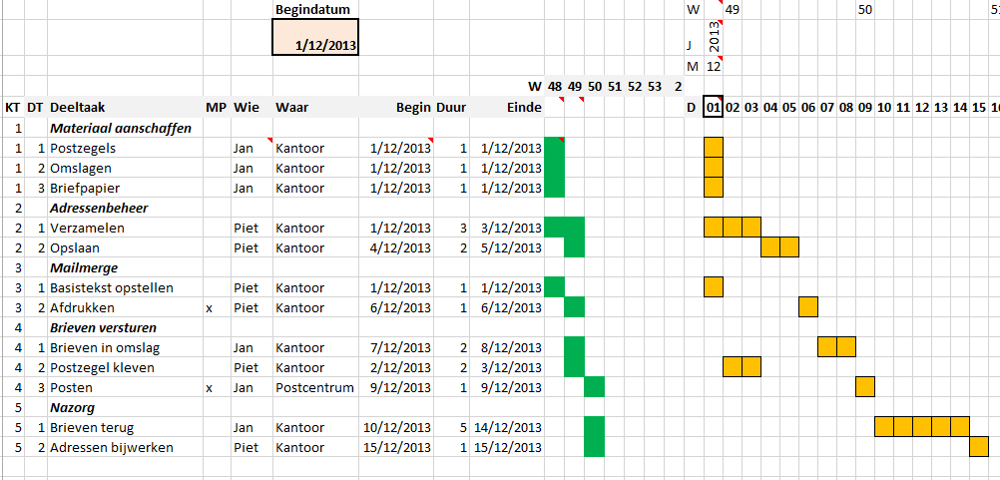
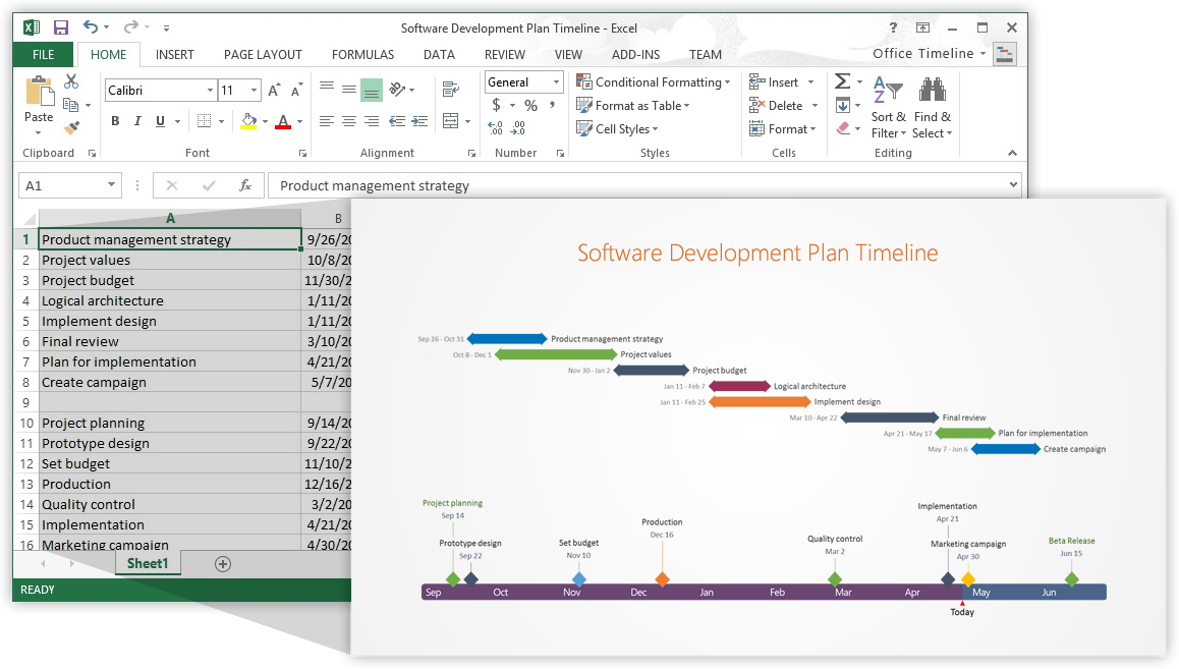
Bekijk ook deze gerelateerde berichten:
- Parel In Gods Hand Bijbeltekst
- Voorbeelden Om Na Te Schilderen
- Ds Joh Van Der Poel
- Omrekenen Euro Naar Deense Kroon
- N Term Economie Havo 2024
- De Intrede Van Christus In Brussel Samenvatting
- Welke Vakken Zitten Er In Cultuur En Maatschappij
- Hoeveel Nederlandse Woorden Zijn Er
- Okan Oktay Marion Van Buuren
- Mensen Vast In De Ruimte
